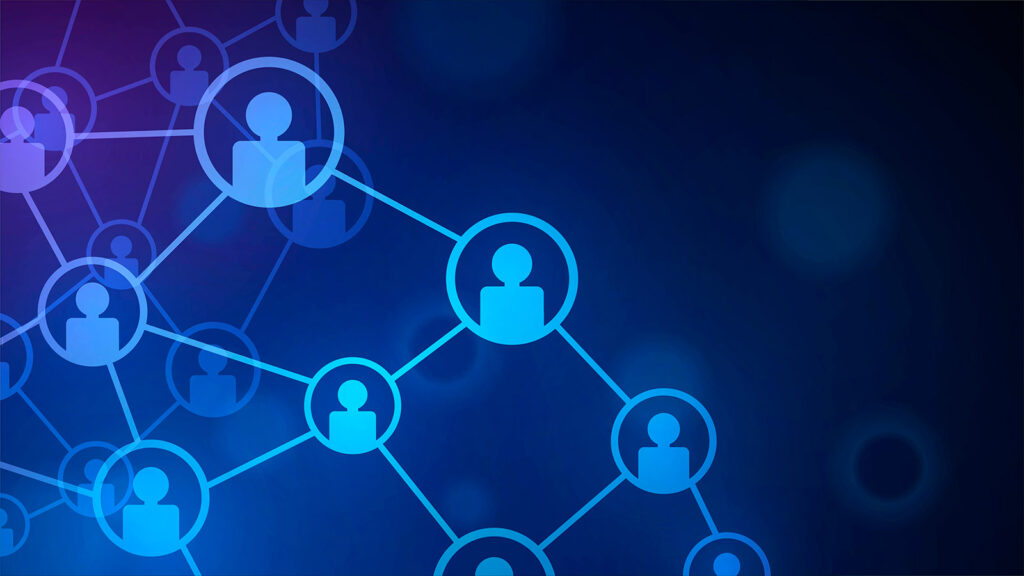Tu red de contactos en LinkedIn es un pilar fundamental tanto para el desarrollo de tu carrera profesional, como para el impulso de las ventas en un negocio.
Esta plataforma permite establecer conexiones valiosas con profesionales y empresas en más de 500 sectores diferentes, abriendo puertas a oportunidades de empleo, colaboraciones y expansión de mercado.
Para los profesionales, LinkedIn es un escaparate en el que pueden destacar habilidades, experiencias y logros, facilitando el acercamiento con reclutadores y líderes de industria que buscan talento.
En el ámbito empresarial, una red de contactos sólida en LinkedIn puede significar el acceso a nuevos clientes, socios estratégicos y proveedores, potenciando las ventas y el crecimiento del negocio.
La interacción regular, compartir contenido de valor y participar en grupos relevantes son prácticas que enriquecen la red de contactos, fortaleciendo la presencia profesional y comercial en la plataforma.
En resumen, en este post te voy a contar que, invertir tiempo en construir y mantener una red de contactos en LinkedIn es una estrategia inteligente que va a generar frutos significativos tanto para individuos como para empresas.
Concepto de la Red de Contactos de LinkedIn
Definición de la red de contactos de LinkedIn
La red de contactos de Linkedin es una especie de pirámide con tres niveles de relación.
Como puedes ver en la imagen de abajo, en el primer nivel están aquellos profesionales que has invitado a conectar y que han aceptado, o viceversa, profesionales que te han invitado y que has aceptado. A estos contactos, también se les llama, contactos directos y, están en la parte alta de la pirámide.
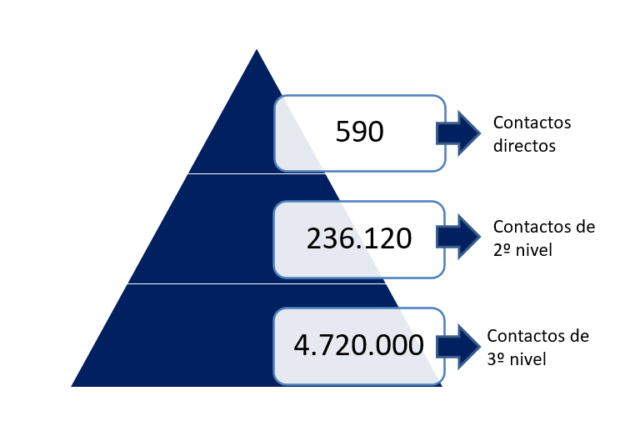
En el centro, tienes a tus contactos de segundo nivel. Estos son los contactos de los profesionales que están en tu primer nivel de relación. Con todos ellos, por definición, tienes contactos comunes de manera que, al invitarlos a conectar, en la nota que les puedes escribir, puedes incluir ese hecho: el tener contactos comunes.
Por último, en la base de la pirámide, tienes a tus contactos de tercer nivel de relación que, de nuevo, son los contactos de la gente de tu segundo nivel.
Con estos no tienes ningún contacto en común, puesto que, como te digo, son contactos de la gente de tu segundo nivel.
Una consecuencia de la estructura de tres niveles de la red de contactos en Linkedin es que, si en tu primer nivel de relación, introduces a la gente que conoces, en tu segundo nivel, tal y como aparece en la imagen de abajo, tendrás a los contactos de tus amigos, familiares y conocidos.
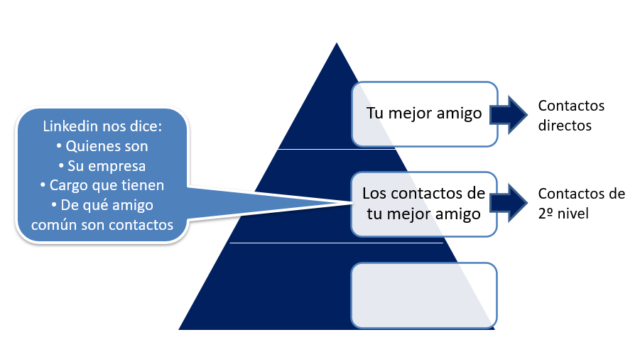
Un activo brutal para realizar un networking efectivo, es decir, para llegar a profesionales que no conoces a través de profesionales que conoces. Y es que, el éxito del networking aparece cuando te apoyas en el contacto común.
Esta estructura te permite conocer quiénes son, en qué empresas están, en qué áreas funcionales y qué cargos desempeñan, los contactos de tus conocidos, amigos y familiares.
De todo esto se deduce que una política de invitación muy concreta: en tu primer nivel de relación deben estar, sí o sí, toda la gente que conoces, sean profesionales o no, trabajen en tu sector o no.
El valor de la gente que conoces es, por un lado, que introduce, en tu segundo nivel, a sus propios contactos y, por otro lado, que con ellos, tienes la confianza suficiente para pedirles que los presenten.
Y es que, como ves, Linkedin es, entre otras muchas cosas, una herrmaienta de networking profesional que va a ser definitiva para entrar en relación con directivos concretos en empresas concretas, bien por temas de empleo y/o desarrollo de carrera, bien por temas de desarrollo de negocio.
Importancia de la red de contactos en la plataforma
La importancia de la red de contactos en la plataforma, como ya empiezas a ver, es muy alta. No solamente la dimensión, sino también su composición.
Con respecto a la dimensión, déjame que te cuente algunas limitaciones que Linkedin imporne a tu cuenta de usuario y que tienen un alto impacto en la utilidad de dicha red.
En la imagen de abajo, puedes ver una red que, en sus tres niveles, aparecen algo más de 12 millones de profesionales. Pues bien, aunque Linkedin ronda los 1.000 millones de usuarios en todo el mundo, el propietario de esta red solo puede buscar entre esos 12 millones que constituyen su red de contactos.
Es decir, que este usuario, solo puede buscar en el 1,2% de usuarios mundiales de la red profesional.
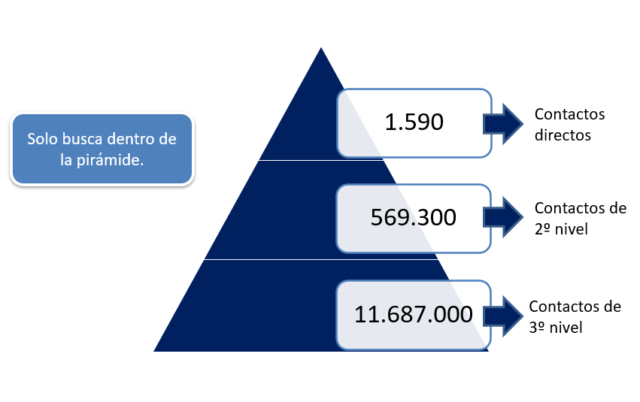
Observa la imagen de abajo. En ella aparecen profesionales con nombres y apellidos y, justo a la derecha del nombre, el nivel de relación al que pertenecen en mi red de contactos. Así, Diego Rodriguez, está en mi tercer nivel de relación, es decir, en la base de mi pirámide.
Pero, también aparecen, destacados con el rectángulo rojo, profesionales que, en lugar del nombre, pone «Linkedin Member»
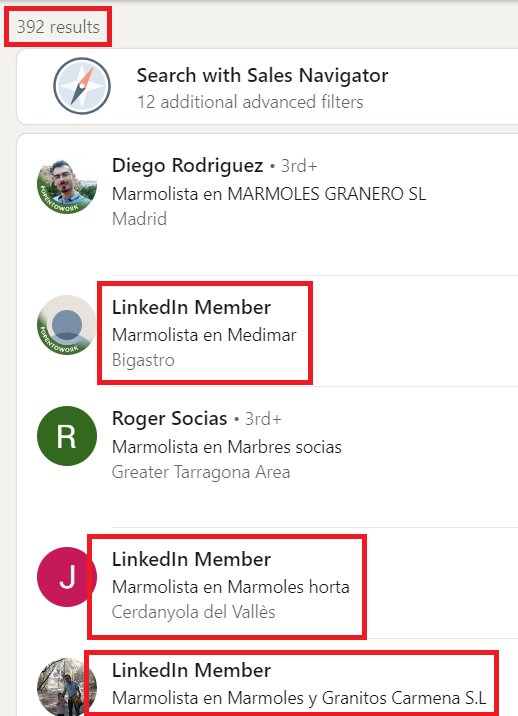
Pues bien, estos profesionales que Linkedin no me informa de cómo se llaman, son profesionales que están más allá de mi tercer nivel de relación y que, por eso mismo, Linkedin no me los identifica.
Es decir, son gente que está fuera de mi red y que, como puedes ver en la imagen de abajo, Linkedin no me permite el acceso a sus perfiles.
Al presionar sobre «Linkedin Member» este es el mensaje que aparece en el centro de la pantalla.
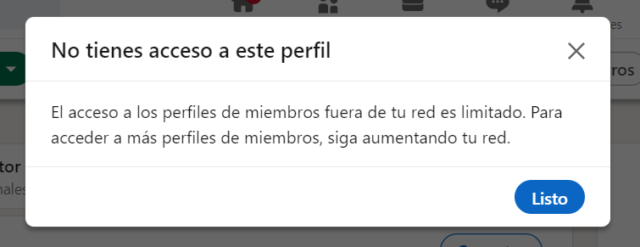
Como ves, la dimensión de la red importa y mucho. Si la red cuya pirámide aparece arriba solo busca entre el 1,2% de los usuarios mundiales de Linkedin, es necesario hacer crecer esa red para poder llegar a más profesionales de interés.
Mira la imagen de abajo. Una red como esta, llega a más de 78 millones de usuarios a nivel mundial. Para que te hagas una idea, en España hay unos 18 millones de usuarios. Si tu mercado es el español, una red como esta, seguro, tiene un gran alcance en nuestro país.
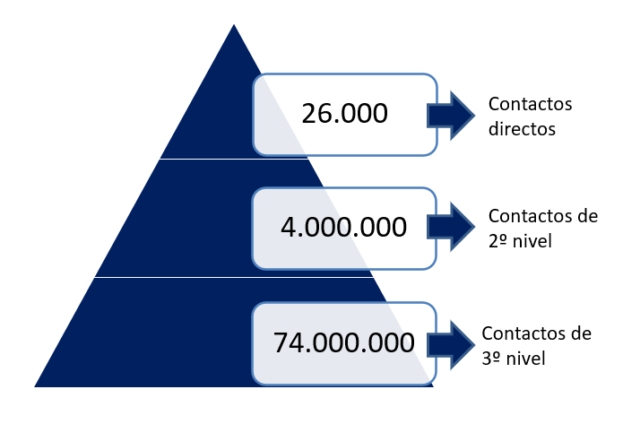
Sin duda, con una red como esta, aparecerán pocos «Linkedin Members» y, no tendrás problemas, para acceder a la gran mayoría de los perfiles de tu interés.
Pero, aún hay más. Si en tus búsquedas, solo aparecen los profesionales que forman parte de tu red, en sus tres niveles de relación, deberías preeguntarte: «y mi perfil, ¿En las búsquedas de qué profesionales puede aparecer?»
Y es que, Linkedin, en este sentido en el que hablamos, es como una carretera de doble sentido: si en tus búsquedas solo aparecen profesionales que forman parte de alguno de tus tres niveles de relación, tu perfil, igualmente, solo puede aparecer en las búsquedas de esos mismo profesionales que están en tu red de contactos.
Tu perfil nunca podrá aparecer en las búsquedas de aquellos profesionales que se encuentran más allá de ese tercer nivel o, lo que hemos llamado, la base de la pirámide.
A propósito de este asunto, te recomiendo que leas el post «SEO para tu perfil Linkedin«. Seguro que te va a aportar muchas claves que te ayudarán a aparecer en las primeras páginas de los resultados de búsqueda de aquellos profesionales de forman parte de tu pirámide de relación.
Hasta el momento, hemos hablado de la dimensión de tu red de contactos y de su importancia. Hablamos ahora de lo importante que es la composición de la red de contactos.
Ya hemos dicho más arriba que, un tipo de profesional que ha de estar en tu primer nivel son tus conocidos, amigos y familiares. Pero, claro, si solo invitamos a la gente que conocemos, difícilmente, vamos a construir una inmensa red de contactos.
Por este motivo, es importante que tengas claro de qué tipo de profesionales quieres rodearte. Por ejemplo, supongamos que estás estudiando o trabajando en temas relacionados con el medioambiente y renovables. En ese caso, una posibilidad es buscar profesionales que, como tú, están también en ese ámbito.
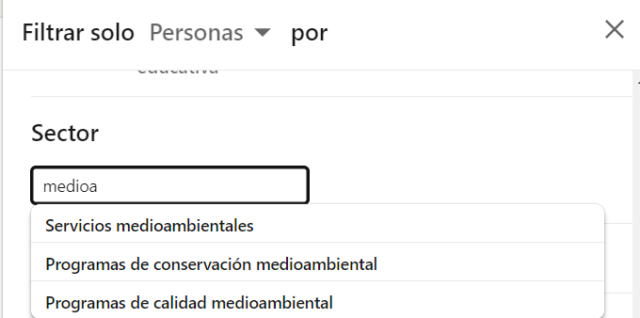
En la imagen de arriba, he realizado una búsqueda por sector. Cómo ves, existen en Linkedin tres sectores relacionados con el medioambiente.
En la imagen de abajo, puedes ver perfiles de profesionales que trabajan en algunos de estos sectores. En la parte superior izquierda, como puedes ver, aparecen más de 6.200 profesionales que trabajan en «Medioambiente».
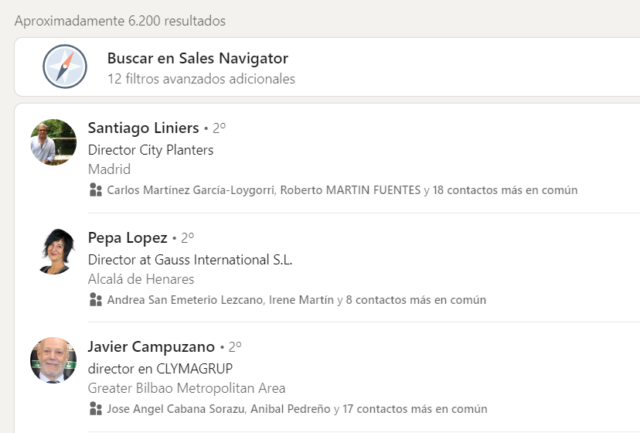
Así pues, construir una inmensa red de contactos, muy segmentada, es posible y es mi recomendación.
Define bien de quién te quieres rodear e invítalos a conectar. Recuerda que los profesionales a los que invites y, sobre todo, aquellos con los que conectes, es decir, que acepten tu invitación, van a ser «la materia prima» con la que vas a generar las oportunidades profesionales.
Identificar empresas en tu red de contactos
Cómo utilizar la función de búsqueda avanzada para identificar empresas
Linkedin dispone de buscadores avanzados para localizar personas, grupos, empresas, eventos, empleos, etc.
Veamos cómo llegar a estos buscadores para que, a lo largo de este post, podamos ir mostrando distintas posibilidades de búsqueda y localización de profesionales y empresas.

Como aparece en «el bocadillo» de la imagen, primero, haz clic en el buscador que aparece a la izquierda del menú principal y, luego, presiona la tecla «Enter» en tu teclado.
Obserba, ahora, la imagen de abajo. En ella, debajo del buscador, aparecen todos lo buscadores avanzados. Como ves, entre ellos aaprece también un buscador de empresas.

Entremos en el mismo para ver algunas opciones, muy interesantes, que nos ofrece. Lo único que has de hacer, es presionar sobre el buscador «Empresas».
Al hacerlo, observa que «Empresas» aparece en color verde, lo que te indica que ya está seleccionado. A la derecha aaprecen algunos de los filtros que puedes aplicar en tu búsqueda: «ubicaciones», «sector», «Tamaño de la empresa» y, finalmente, la opción de entrar en «Todos los filtros».

Al presionar ahí, míralo en la imagen de abajo, se abre, en la parte derecha de tu pantalla, todos los filtros que tienes en este buscador.
Verás que, además, aparecen los filtros «Anuncios de empleo en Linkedin» que, al marcarlo, solo te muestra empresas que están anunciando empleos en esta plataforma y, «Contactos», que solo presenta la opción de los de primer nivel y que, al marcarlos, solo te mostrará empresas en las que tienes contactos de dicho nivel de relación.
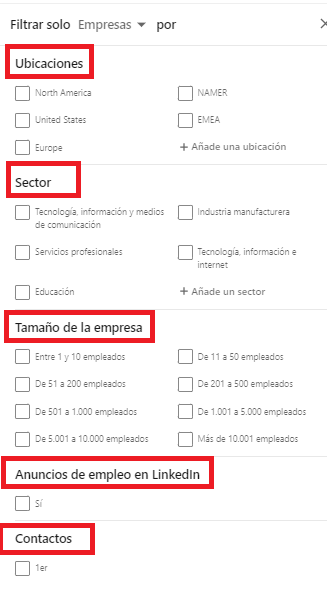
Beneficios de conocer las empresas presentes en tu red de contactos
Con este buscador podrías buscar, por ejemplo, empresas que están en Madrid, en el sector «Servicios de marketing» y, que estén contratando.
En la imagen de abajo, puedes ver que aparecen 23 resultados y que, en algunas empresas, aparecen más de un empleo para los que buscan candidatos.
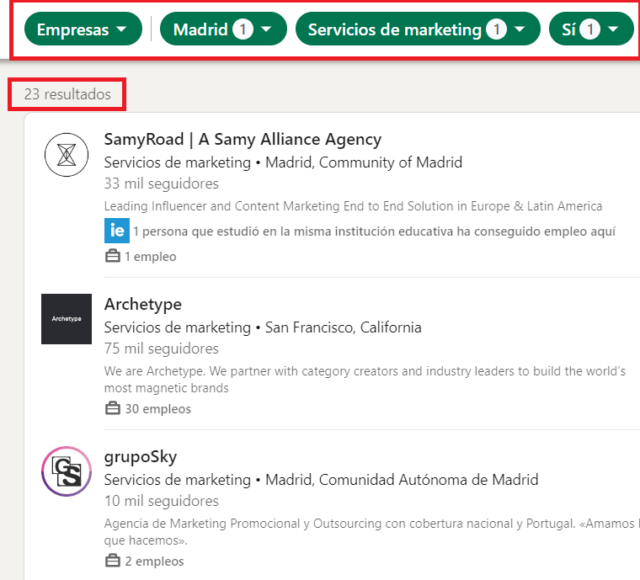
Entra en este buscador y define los diferentes criterios en base a tus propios intereses profesionales. Juega, cacharrea con el mismo para ver todo lo que puedes obtener.
Localizar Profesionales de tu Sector
Utilización de herramientas de búsqueda para encontrar profesionales relevantes
Ya sabes cómo llegar a los diferentes buscadores avanzados. Ahora, vayamos al buscador avanzado de personas. Al igual que en el anterior, lo puedes ver en la imagen de abajo, al presionar en la opción «Todos los filtros», en la parte derecha de tu pantalla, se despliegan todos los campos de búsqueda que puedes utilizar.
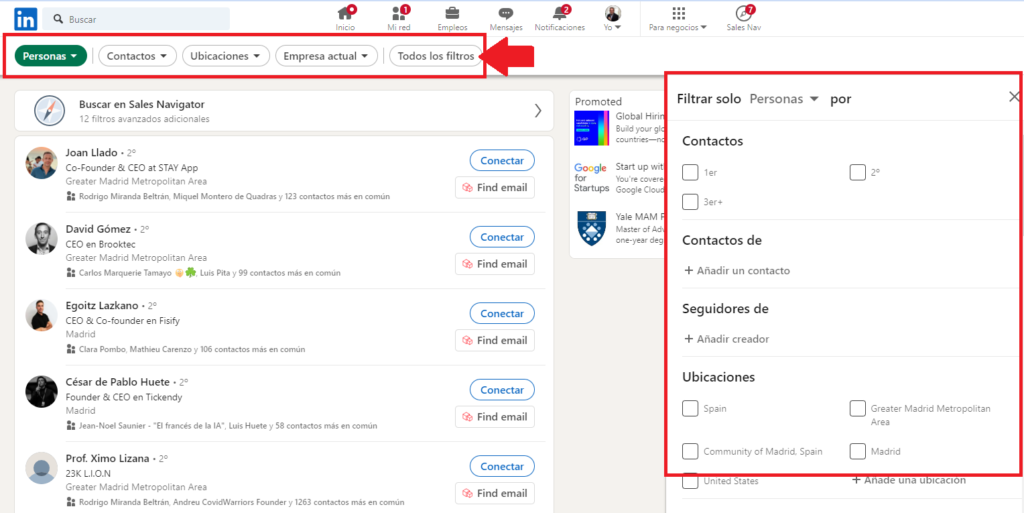
Los campos de búsqueda más interesante son: «Contactos», «Ubicación», «Empresa actual», «Sector» y, dentro del campo «Palabra clave», el campo «Título» que hace referencia al cargo que ocupan los profesionales que buscas.
Por ejemplo, en mi caso, ayudo a empresas a utilizar Linkedin para generar leads y nuevos clientes. Mi target directivo suelen ser directores generales y, directores de marketing, de pequeñas y medianas empresas.
Siguiendo este ejemplo, definamos los diferentes campos de búsqueda para localizar a ese target y poder construir mi red de contactos con esos profesionales a los que les puede interesar mi servicio.
En el campo «Contacto» marcamos los niveles 2 y 3 de relación. No tiene sentido buscar en el primer nivel puesto que ya están conectados conmigo.
En el campo «Ubicación» defina «España», mi primer mercado. En el campo «Sector» elijo el sector «Tecnología, información e internet». Y, por úttimo, en el campo «Título», busco director generales o CEOs.
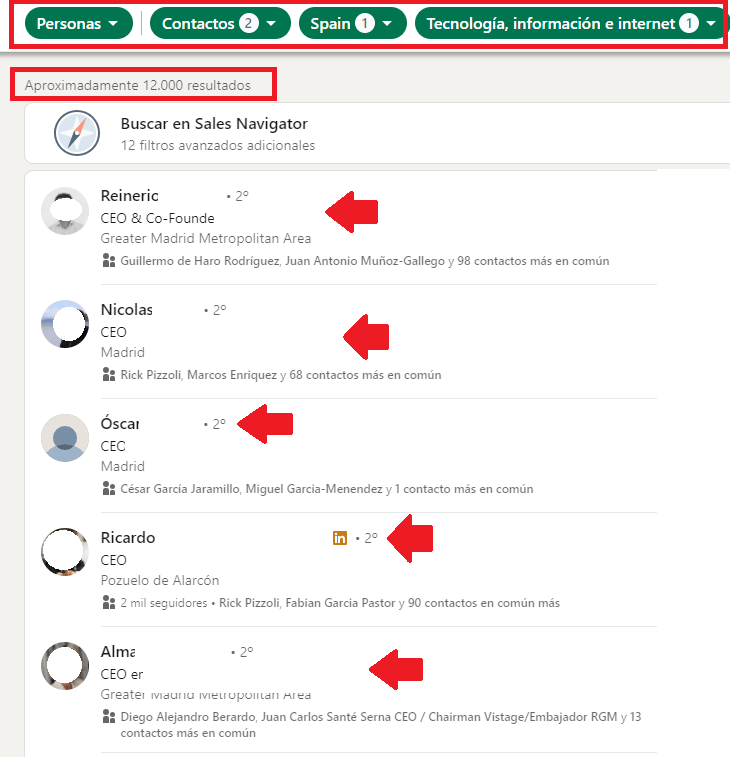
Como puedes ver en la imagen de arriba, según los campos definidos, me aparecen unos 12.000 directores generales y/o CEO.
Como ves, de esta forma, puedes localizar a aquellos profesionales con los que quieres estar conectados porque, como he dicho antes, son la materia prima con la que generarás tus oportunidades profesionales, bien de empleo, bien de negocio.
Otro ejemplo muy interesante es que, con estos campos de búsqueda, puedes definir el nivel de interlocución que puedes alcanzar dentro de una empresa objetivo.
Ahora, si es muy pertinente definir el campo «Empresa actual». Veamos cómo hacerlo.
Primero, definimos el campo «Contactos». En este caso, nos interesa buscar en toda la red, en sus tres niveles, por tanto, o los marcamos todos o los dejamos todos en blanco. En ambos casos, Linkedin buscará en toda tu red.
Después, definimos la «Ubicación», por ejemplo, «España». Por último, en el campo «Empresa actual», definimos la empresa o empresas de interés. En este caso, voy a elegir la empresa «Linkedin».
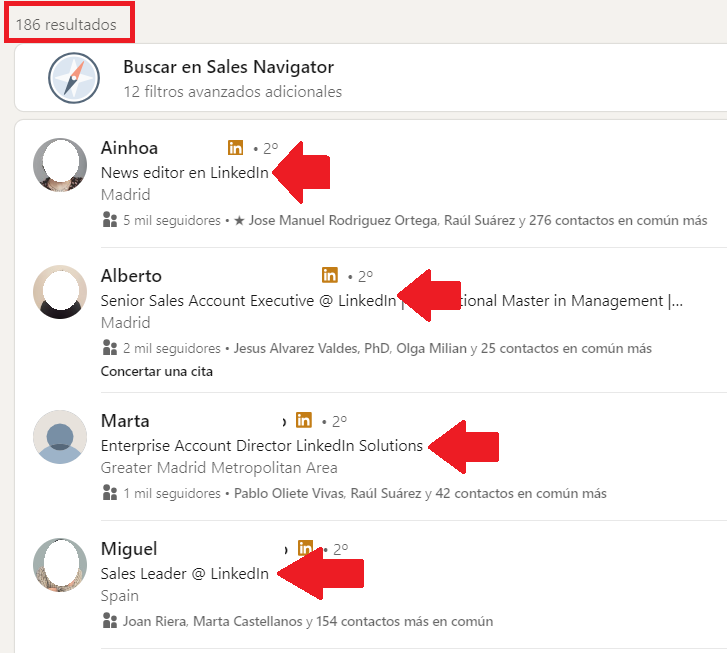
Como puedes ver en la imagen de arriba, aparecen 186 profesionales que trabajan en Linkedin que están en mi red de contactos. Puedo saber quiénes son, en qué área funcional están, qué cargo desempeñan y, muy importante, en qué nivel de mi pirámide están.
Observa que, en la imagen, todos pertenecen a mi segundo nivel, es decir, que son contactos de contactos directos y que, en todos los casos, en la parte inferior de cada resultado de la búsqueda, puedo ver qué contactos me los pueden presentar. Así, con Ahinoa, tengo 278 contactos en común; con Alberto, 27; con Marta, 43; y, con Miguel, 156.
De nuevo, aparece la posibilidad de utilizar Linkedin como una herramienta de networking y, de esa forma, entrar en empresas objetivo, de nuevo, con la ayuda de los contactos comunes.
Participación en grupos y discusiones relacionadas con tu campo para ampliar tu red de contactos
En Linkedin hay más de 2.3 millones de grupos profesionales. La mayoría de estos grupos o son sectoriales, por ejemplo, grupos relacionados con la arquitectura, el turismo, o el mundo tecnológico o, tienen que ver, bien con áreas funcionales concretas, como por ejemplo, los recursos humanos, la sostenibilidad o el marketing digital, bien con cargos concretos, por ejemplo, grupos de directores financieros, grupos de directivos o de especialistas en PPC.
Lo que los grupos aportan en Linkedin, desde el punto de vista de tu red de contactos es, sobre todo, que son lugares en donde localizar a miles y miles de profesionales de tu interés.
Imaginemos que eres arquitecto y que quieres entrar en contacto con interioristas. Pues bien, en la imagen de abajo puedes ver que, desde el buscador avanzado de Grupos, he buscado «Interiorismo», y aparecen 100 grupos.
Observa las comunidades de los tres primeros: once mil, ocho mil y dos mil. Sin duda alguna, «un caladero» en el que localizar a miles de estos profesionales de interés.
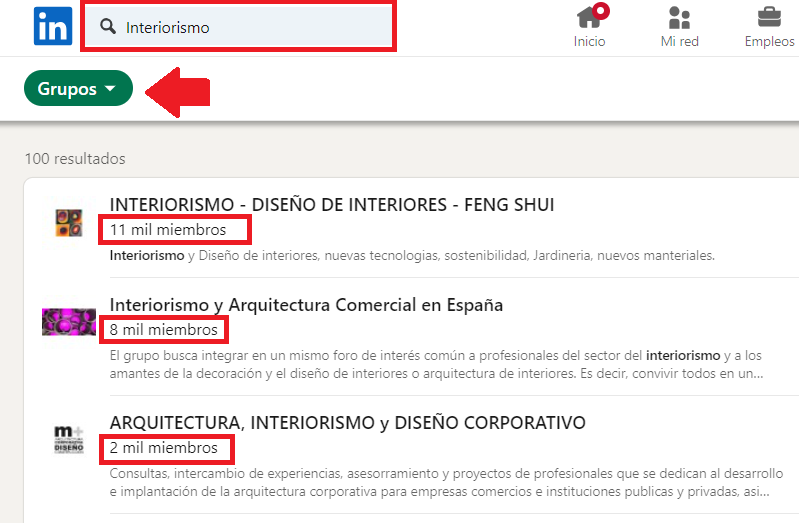
Pero es que todavía hay más. Cuando eres miembro de un grupo no solo puede acceder a los perfiles del resto de sus miembros, sino que entre estos se habilita el buzón de mensajería, con lo que les puedes enviar mensajes gratuitos, aunque no pertenezcan a tu primer nivel de relación, único en Linkedin que habilita dicha utilidad.
En la imagen de abajo, puedes ver uno de los grupos de Linkedin de los que soy miembro, «Directivos y Dirigentes España. World Leadership». En el Grupo, ya somos más de 220 mil miembros. Con todos ellos, tal y como aparece en la parte derecha de la imagen, podemos comunicar vía mensaje directo.
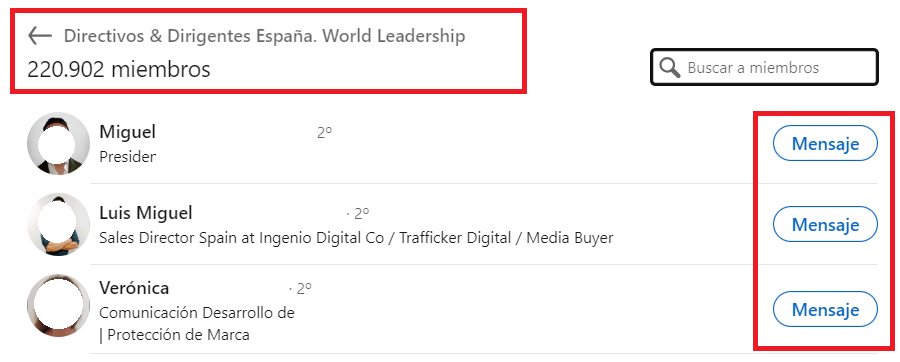
Por último, otro beneficio, muy importante, de los grupos es que son nuevas audiencias, diferentes de tu propia red de contactos, con las que puedes mostrar tu expertise profesional.
Y es que, Linkedin es, también, una herramienta para darte a conocer y dar a conocer la experiencia y/o la formación que has atesorado con los años.
Como toda red social, los contenidos son las herramientas con las que nos damos a conocer a nuestra red. Son la vía por la que nos hacemos visibles y, sobre todo, como he dicho más arriba, mostramos al mundo nuestra experiencia.
En la imagen de abajo, puedes ver un contenido publicado hace una semana. Dicho contenido lo he compartido con mi red de contacto y, como puedes ver en la parte inferior de la imagen, ha generado 75 interacciones y ha alcanzado a más de 9.000 perfiles de Linkedin.
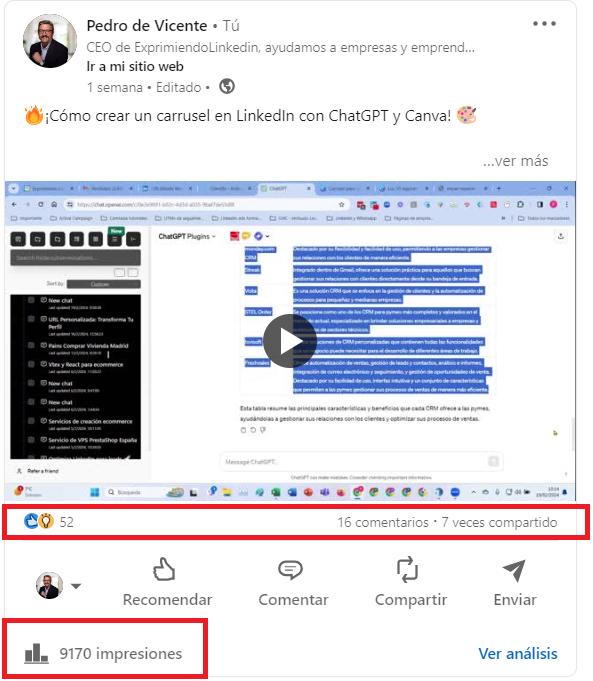
Pues bien, igual que lo he compartido con mi red, la audiencia más importante en Linkedin, también lo puedo compartir con los miembros de aquellos grupos a los que pertenezco.
En la imagen de abajo, puedes ver esa posibilidad de darte a conocer, también, a través de los grupos de Linkedin. Recuerda que en este grupo somos más de 220.000 miembros y que, muchos de ellos, son Directivos, es decir, parte de mi target profesional. Un gran lugar en donde dar a conocer lo que mejor sé hacer.
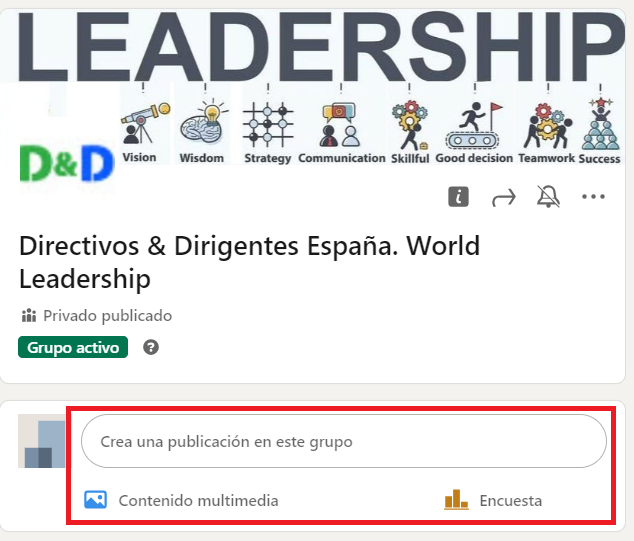
En este sentido, lo que debes tener claro es que, desde el momento en que Linkedin te da la opción de generar audiencias profesionales a tu alrededor, cuantos más profesionales sepan lo que eres capaz de hacer, más oportunidades vas a generar. No aprovechar este regalo es no tener nada claro qué es, para qué sirve y, cómo funciona Linkedin.
Convertir Relaciones Profesionales
Estrategias para pasar de conexiones a relaciones significativas
Para muchos de nosotros ese es nuestro objetivo en Linkedin: convertir los contactos en relaciones que nos permitan creceer y avanzar en nuestra carrera.
En mi caso, convertir contactos en clientes, en el de otros, encontrar empleo, promocionar dentro de su empresa o dar el salto a otra empresa diferente o, incluso, dar un giro a dicha carrera cambiando, completamente, de sector.
Pues bien, aqué entran en juego lo que llamamos «las estrategias proactivas». Se trata de trabajar para crear tus propias oportunidades.
El proceso de una estrategia proactiva es el siguiente:
- Define las empresas objetivo en las que te gustría, bien trabajar en los próximos años, bien que contrataran los servicios de tu propio negocio.
Aquí no te puede ayudar Linkedin. Esta es una tarea, únicamente, tuya. Por ejemplo, es posible que Acciona, Telefónica, Google, puedan formar parte de esa lista.
- Descubre el nivel de interlocución que puedes alcanzar en cada una de ellas.
Recuerda que hemos hablado de cómo conocer dicho nivel de interlocución dentro del punto «Localizar profesionales de tu sector«. Y que esta, es una información que te da Linkedin cuando sigues el proceso de búsqueda, definida en dicho punto.
- Investiga los contactos comunes.
Ten presente que Linkedin, tanto si son contactos directos, como si lo son de segundo nivel, te informa de los contactos que tenéis en común.
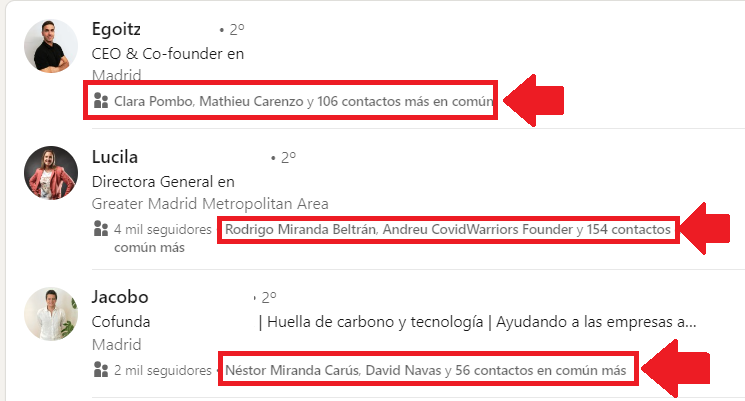
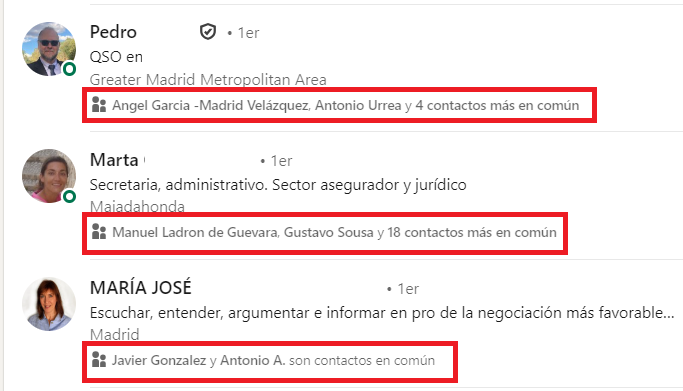
Estos contactos en común son los que te pueden preentar. Recuerda que, el éxito del networking, tiene todo que veer con apoyarte en los contactos compartidos. Ser activo, tanto dándote a conocer, como practicando el susodicho networking profesional, es una estrategia que te situará ante profesionales que pueden ayudarte a conseguir tus objetivos profesionales.
Construir una Red de Contactos de Calidad
Priorización de la calidad sobre la cantidad en la construcción de la red de contactos
Desde mi punto de vista, este es un falso debate. En Linkedin. como ya he comentado, un objetivo es crear una inmensa red de contactos, altamente segmentada, compuesta tanto, por la gente que conoces como, por la gente que te interesa, fundamentalmente, porque trabajan en sectores, áreas funcionales y empresas que te interesan, bien para trabajar en ellas, bien para venderles.
Aunque, ahora que lo pienso, te falta un dato: en Linkedin no puedes tener más de 30.000 contactos directos o de primeer nivel de relación. Nadie, aunque tenga una cuenta de pago, puede superar ese límite.
Ahora, mira imagen de abajo, puedes ver los resultados de una búsqueda de Director General o CEO. En ella aparecen unos 121.000 directivos.
Por tanto, si este fuera mi target, podría tener una red de contactos en dónde los 30.000 directivos conectados fueran directores generales y CEOs.
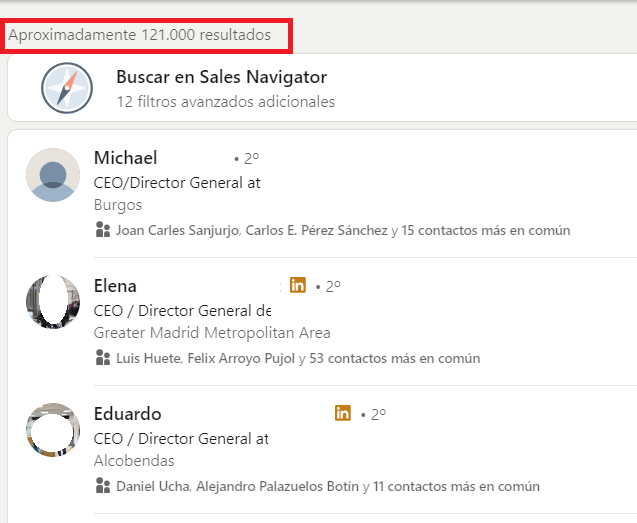
Y esto, es importante. La verdad es que, cuando no tienes un objetivo en Linkedin, tu red crece sin ton ni son. Al no disponer de ese objetivo, no has definido una política para invitar y/o para aceptar las invitaciones que te llegan y, por eso, aceptas a muchos profesionales que, ni conoces, ni sabes sin pueden ser de utilidad para avanzar en tu carrera profesional.
Ganar Alcance y Visibilidad
Mantenimiento de una presencia activa en la plataforma mediante la publicación de contenido relevante
Aunque, acabo de comentar que el límite de contactos de tu red, en el primer nivel de relación, no puede superar los 30.000 profesionales, no es menos cierto que, no hay límite en cuanto a los seguidores que puedes tener. Me explico.
Una cosa son «los contactos directos» y, otra cosa, «los seguidores» de tu perfil. En la imagen de abajo puedes ver que Diego, es un contacto de mi 2º nivel pero, con respecto a Diego, puedo realizar dos acciones diferentes.
Por un lado, podría invitarle a conectar, si lo hago y acepta, sería contacto directo pero, por otro lado, podría, simplemente, presionar sobre el botón «Seguir» que aparece en la parte inferior derecha de la imagen. De esta forma, yo sería «Seguidor» de Diego, pero no su contacto.
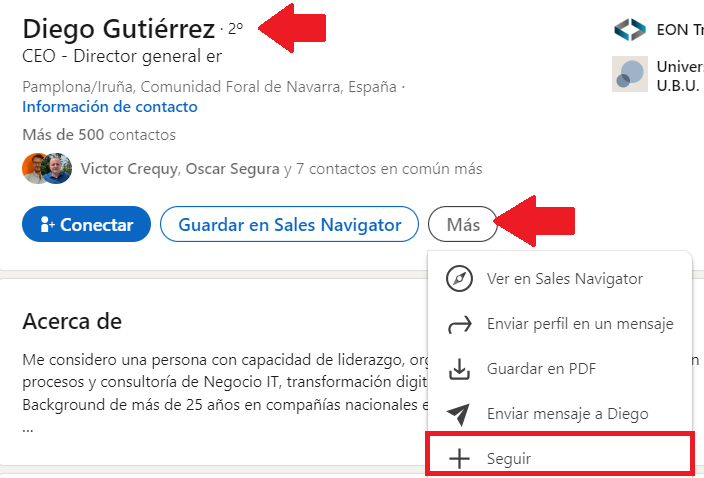
Ser «Seguidor» de alguien significa que, si es activo publicando contenidos, dichos contenidos llegarán a la página de inicio de mi perfil. Es decir que, aunque no sea contacto directo, me convierto en audiencia potencial de sus contenidos.
Observa, en la imagen de abajo, el perfil de Bill Gates, uno de los fundadores de Microsoft. Como puedes ver, tiene más de 35 millones de seguidores, yo soy uno de ellos, sin embargo, como cualquier otro usuario, no puede tener más de 30.000 contactos directos.
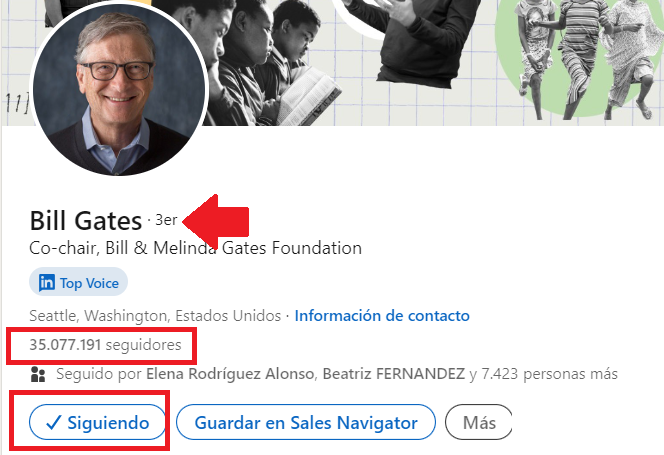
Imagina con esos 35 millones de seguidores, la capacidad de comunicación e impacto que tiene en el mundo. Abajo te dejo uno de sus contenidos y la interacción brutal que generan, ¡casi 24.000 interacciones!
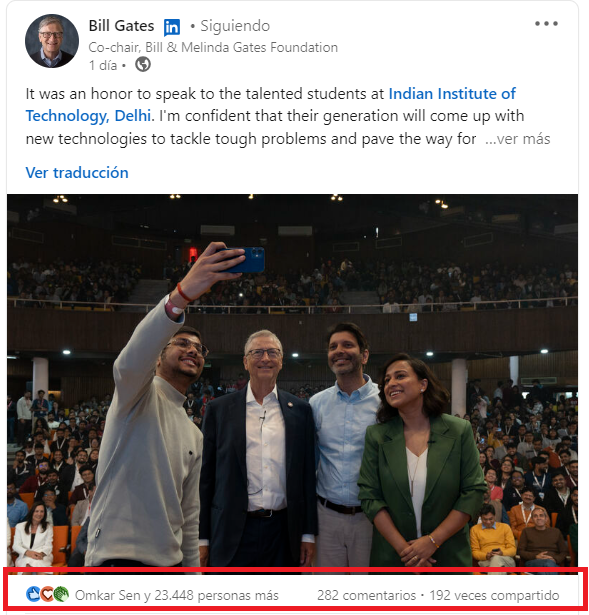
¿Entiendes ahora mejor la importancia que tiene el ser activo en Linkedin?
Linkedin es una herramienta de enorme valor cuando practicas el networking y te tomas en serio la construcción de tu red pero, como puedes ver, por el ejemplo anterior, también te puede aportar mucho valor que te esfuerces en cuando a la creación y publicación de contenidos se refiere.
El desarrollo de una red de seguidores, sobre todo, cuando has alcanzado el límite de los 30.000 contactos, puede multiplicar por mucho tu capacidad de comunicación e impacto.
Y la única forma de hacr crecer esa comunidad de seguidores es siendo activo creando y publicando vídeos, textos, carruseles, encuestas, etc. que sean de interés para las diferentes audiencias a tu alcance, tanto tu propia red, como los grupos profesionales de los que formas parte.
A estas alturas del post, creo que ya te has dado cuenta de que tu red de contactos de Linkedin es un activo profesional de primer orden. Y, si esto es así, no cuidarlo, no alimentarlo, vía contenidos, y no hacerlo crecer con aquellos profesionales del máximo interés para el desarrollo de tu carrera o de tu negocio, es un error mayúsculo que deberías comenzar a paliar.
Conseguir contactos
Personalización de las solicitudes de conexión para aumentar las posibilidades de aceptación
Cuando has localizado a los profesionales de tu interés, el siguiente paso, para que pasen a formar parte de tu red de contactos directos o de primer nivel de relación, es enviarles una invitación a conectar.

En la imagen de arriba, puedes ver el botón «Conectar» que, al presionarlo, abre el pop-up de la parte derecha de la imagen.
Como ves, aquí tienes dos opciones, «Añadir una nota» para contarle los motivos de tu invitación o, «Enviar ahora», en la que envías la invitación sin nota personalizada. Mi recomendación es que personalizar las invitaciones a conectar aumenta la tasa de aceptación.
Este punto es importante porque Linkedin impone un límite a las invitaciones a conectar que puedes enviar. Este límite es desconocido.
Linkedin no nos dice, en ninguna parte, cuántas invitaciones podemos enviar pero, teniendo en cuenta que dicho límite existe, lo mejor para maximizar el número de invitaciones aceptadas, es que las envies personalizadas.
A pesar de ese límite, he de decirte que, Linkedin te devuelve las invitaciones enviadas que han sido aceptadas. Por esta razón todos buscamos el mayor número de aceptaciones posibles.
No te devuelve, por ejemplo, las invitaciones que has retirado por el motivo que sea.
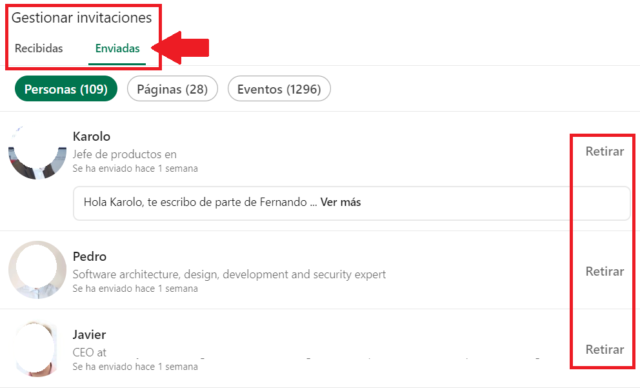
En la imagen de arriba, puedes ver cómo en la parte derecha de las invitaciones enviadas, tienes la opción «Retirar». Como digo, aunque las retires, esas invitaciones ya enviadas, nunca son devueltas.
Así, como las invitaciones son un bien escaso, «inviértelas» de la mejor forma posible: invitando bien a gente que conoces, bien a gente que te interesa.
Cuando eres tú el invitado, es el que invita el que consume una invitación. Si la aceptas, estarás haciendo crecer tu red de contactos, sin invertir invitación alguna.
Esta estrategia puede ser interesante, cuando tu red de contactos no alcanza las 5.000 conexiones en tu primer nivel de relación, es decir, en la cúspide de la pirámide.
Pero, ¿Cómo personalizar una invitación», ¿Cúal sería el texto más conveniente?
La respuesta a esta pregunta es sencilla. Lo ideal es que en la invitación destaques lo que en común tienes con la persona a la que invitas.
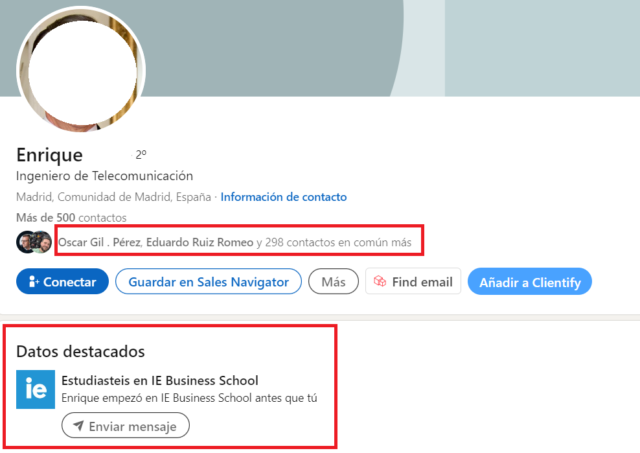
.En la imagen de arriba, destacado con los rectángulos de color rojo, aparecen dos datos que tenemos en común: el primero, que compartimos casi 300 contactos profesionales y, el segundo, que ambos somos antiguos alumnos del IE Business School. Como ves, «Datos detacados» aparece en la parte final de la sección principal de tu perfil.
La invitación, por tanto, podría ser algo así: «Hola Enrique, veo que ambos somos antiguos alumnos del IE. ¿Conectamos?.»
Podrías añadir, también, algo como: «además, veo que tenemos un montón de contactos en común»
El caso es que para maximizar la tasa de invitaciones aceptadas, lo mejor es destacar lo que tenemos en común con ese profesional.
Como con el segundo nivel de relación, por definición, siempre tenemos contactos en común, mi recomendación es que, a la hora de invitar, pongas el foco en este nivel de la pirámide.
Otras fuentes de coincidencias que te ayuden a conectar con los profesionales de tu interés pueden ser: la ciudad en la que vivís, el sector o el área funcional en el que trabajas, alguna empresa en la que, aunque no hayáis coincidido, habèis trabajado los dos, etc.


En las dos imágenes anteriores, te muestro dos ejemplos un poco diferentes, utilizando el sector o el área funcional para personalizar la invitación a conectar.
El error que nunca debes cometer, si utilizas Linkedin para generar leads y nuevos clientes, es «vender» en la propia invitación.
Obser en la imagen de abojo que, Teresa ya me está vendiendo en la propia invitación. Pues bien, hacerlo así, es la manera más rápida de que tu target nunca conecte contigo.
En Linkedin, debes tenerlo en cuenta, «el baile» comienza cuando el potencial cliente, acepta tu invitación a conectar.
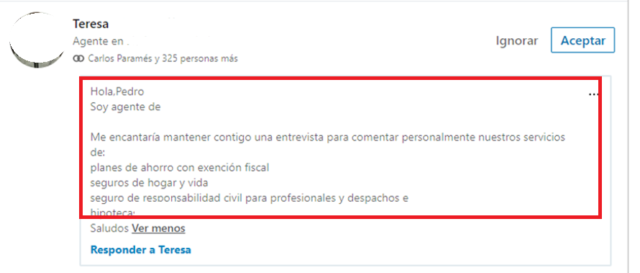
Conclusiones
- La red de contactos en LinkedIn es crucial tanto para el desarrollo profesional como para el impulso de ventas en un negocio, permitiendo establecer conexiones valiosas en más de 500 sectores.
- Para profesionales, LinkedIn actúa como un escaparate para destacar habilidades, experiencias y logros, facilitando el acercamiento con reclutadores y líderes de industria.
- En el ámbito empresarial, una red sólida en LinkedIn puede significar acceso a nuevos clientes, socios estratégicos y proveedores, potenciando las ventas y el crecimiento del negocio.
- La interacción regular y compartir contenido de valor en LinkedIn enriquecen la red de contactos, fortaleciendo la presencia profesional y comercial en la plataforma.
- La estructura de tres niveles de la red de contactos en LinkedIn (contactos directos, de segundo nivel y de tercer nivel) facilita un networking efectivo, permitiendo llegar a profesionales a través de contactos comunes.
- Es vital construir una red de contactos segmentada y de calidad, invitando tanto a conocidos como a profesionales de interés que trabajan en sectores, áreas funcionales y empresas relevantes para el desarrollo de la carrera o del negocio.
- Mantener una presencia activa en LinkedIn, publicando contenido relevante, es clave para ganar alcance y visibilidad, aumentando la capacidad de comunicación e impacto.
- Personalizar las solicitudes de conexión aumenta las posibilidades de aceptación, siendo importante destacar elementos comunes al invitar a nuevos contactos para maximizar la tasa de aceptaciones.
- Convertir contactos en relaciones significativas es el objetivo final en LinkedIn, utilizando estrategias proactivas para crear oportunidades profesionales, ya sea para encontrar empleo, promocionar dentro de una empresa, cambiar de sector o desarrollar un negocio.
Por tanto, cuida, trabaja y haz crecer tu red de contactos porque, como ya has visto, es un activo profesional de inmenso valor que, bien utilizado, facilita la generación de oportunidades de crecimiento profesional.